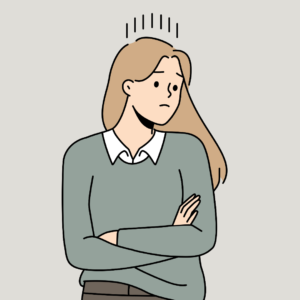
稼ぐブログを作りたいです
難しそうで不安…
初心者にも分かりやすく教えてください!
こんにちは!ハリネです。
今回はそんな悩みについて、お答えしていきます。
この記事で分かること
- ワードプレスブログの始め方
- 稼ぐブロブに欠かせない5つの初期設定
- ワードプレスについてよくある質問
なんだかブログって難しそうなイメージあるよね。
でも、実際にやるとそんなことはありません。
私自身もゼロからワードプレスブログを始められて
3カ月で5万円、1年で50万円達成しました!
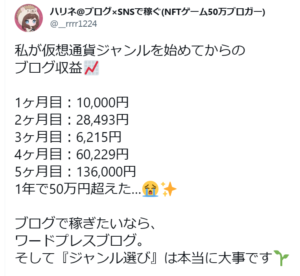

無料ブログ(アメブロ)をしていたけど、限られた低単価の広告しか貼れず、消耗。
有料のワードプレスのほうが「圧倒的」に稼ぎやすく資産になるよ
ワードプレスブログを経験0・スキル0から始めて、今では
・物価高に負けない「収入の柱」が増えて
・パート労働の拘束→家やカフェでのんびり作業しながら
・通勤や人間関係などのストレスなく
ブログで家計を支えています◎
そんな私が、完全初心者のかたにも分かりやすいように、画像付きで丁寧にご紹介していきます。
完全初心者さんでも、
手順通りに進めれば最短10分で簡単に始められて、ブロガーへの一歩が踏み出せるよ♪
ブログを始めるなら今がお得!
ブログに必須のサーバー、稼ぐブロガーがこぞって使ってる「ConoHa WING(コノハウィング)」
なんと、今だけ!
月1,452円が『最大54%OFFの月660円~』超お得に始められます!
(1日換算で、たった21円)
期間:8/22(木) 16時まで
今だと毎月コーヒー2杯分♪キャンペーン中に作れば年間9,504円もお得!
またコノハ公式様からハリネ特別リンクで500円割引をいただきました!
当サイトのリンクどこでもOKです。
自動で500円割引がつくので、ぜひご利用して少しでもお得に始めてくださいね♪
\ 🎁最大54%オフ&500円割引 /
ちなみにパソコンが苦手・持ってないかた、
スマホ版の始め方をみたいかたはコチラ▼
-

【たった10分】スマホでブログの始め方・最初にやるべき初期設定5つを徹底解説【限定500円オフ】
続きを見る

キャンペーンが終わる前に、稼ぐブログを作って、あなただけの資産を作りましょう!
さっそく、見ながら進めていきましょう!
ワードプレスブログの始めかた【4ステップ】
ブログの始めかたは、大きくわけて4ステップです。
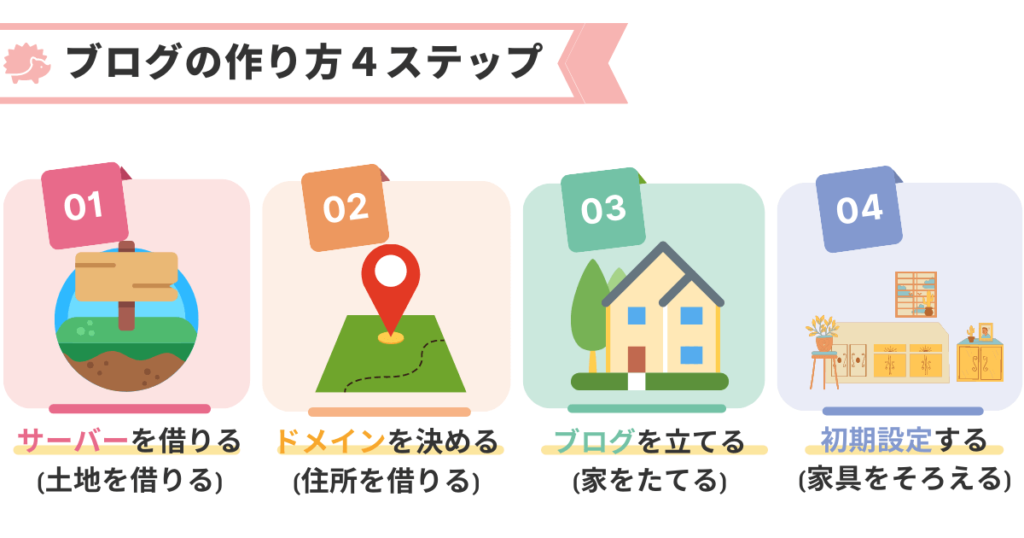
- サーバーを借りる:土地を借りる
- ドメインを決める:住所を決める
- ブログを開設する:ワードプレスというブログの家をたてる
- 初期設定する:家具の準備をする
上記のようにインターネット上にあなたの家を作るイメージ🏠♪

「ステップ3」までは10分ほどでできるよ♪
「サーバーって何?ドメイン…?」と思うかもですが、難しくないので安心してください。イメージはこちらです。
サーバーやドメインとは?
- サーバー:ブログのデータをインターネット上に保管するところ。
- ドメイン:サイトのURL。
https://○○.comの最後の○○の文字列 - SSL設定:セキュリティを上げる設定。URLをhttpからhttpsに変える。

最初は、なんとなく
そんな感じか~くらいでOKですよ!
【おまけ】Wordpress(ワードプレス)とは?
ブログ立ち上げに使うサービス。
メリットは
①自由に広告が貼れる
②カスタマイズ豊富で自分好みのブログに
③消されるリスクがない
👆無料ブログだとこのメリットがありません。

始めるなら「ワードプレスブログ」!
それぞれステップごとに解説していくね
ステップ①サーバーを決める
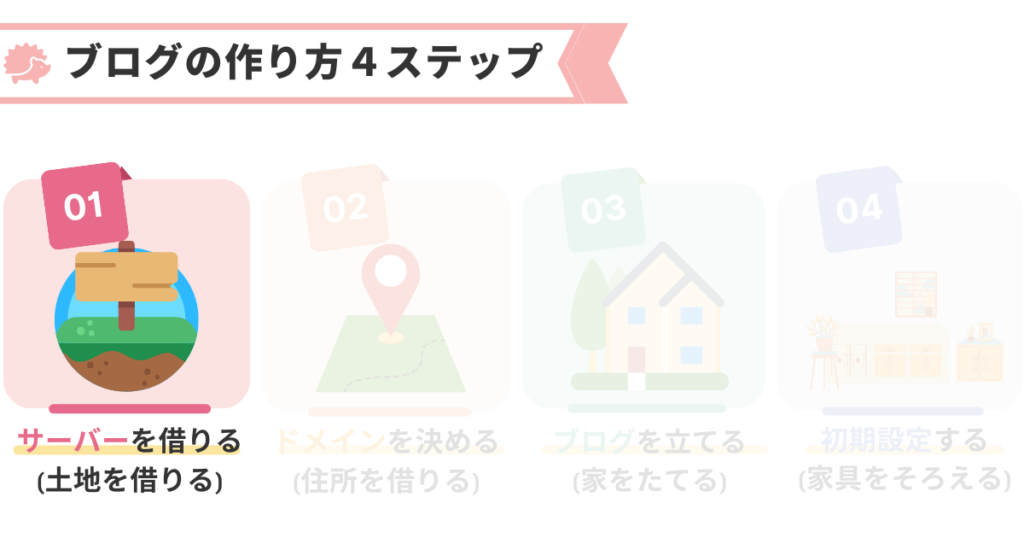
まずはブログ(家)を作る前にサーバーを決めていきましょう!
多くのレンタルサーバーの中でも、初心者さんにおすすめは、『ConoHa WING(コノハウィング)』です。
ConoHa WINGオススメな理由
- 🔰ブログ初心者でも、操作が分かりやすい
- 国内最速のスピードで、サクサク見れる
- 料金が他社よりとにかく安く、維持費も安い◎
・初期費用無料
・独自ドメイン2つも無料
・月額660円~ - 国内大手のGMOが運営で安心!
人気のレンタルサーバーは
・ConoHa WING(コノハウィング)
・エックスサーバー の2つが有名ですが、
より安く・簡単にブログが作れる『ConoHa WING(コノハウィング)』のほうがおすすめです。

・ブログ表示速度
・コスパが良い
今から始めるならコノハがオススメ♪
【8月22日まで】最大54%オフのキャンペーン中

コノハウィングは、8月22日(木)16時まで、月額料金が「最大54%オフ」中のキャンペーン中✨
通常なら月1,452円もかかるけど、なんと月660円~始めることができますよ。(年間9,504円もお得)

すぐに書き始めなくても、今のうちに作っておけばお得だよね♪
【特別リンク】500円割引クーポン
なんと、当サイトのリンクからコノハウィングに申し込むと、料金から500円割引が適応されて、さらにお得にブログが始められます!
途中の表示では引かれてないように見えますが、最終確認の支払い金額ではきちんと500円が差し引かれているので、ご安心ください。

コノハ公式様から特別リンクをいただいたよ!
自動で500円割引がつくので、最終支払いで確認してみてね。
さっそく、公式サイトの「コノハウィングの申し込みページ」にアクセスしていきましょう。
\🎁 最大54%オフ&500円引き /
↑上のボタンから公式サイトに飛びます
上のリンクから飛んだらこの画面になります。
『今すぐアカウント登録』を押しましょう。
申し込みページになったら、登録したいメールアドレスとパスワードを入力します。
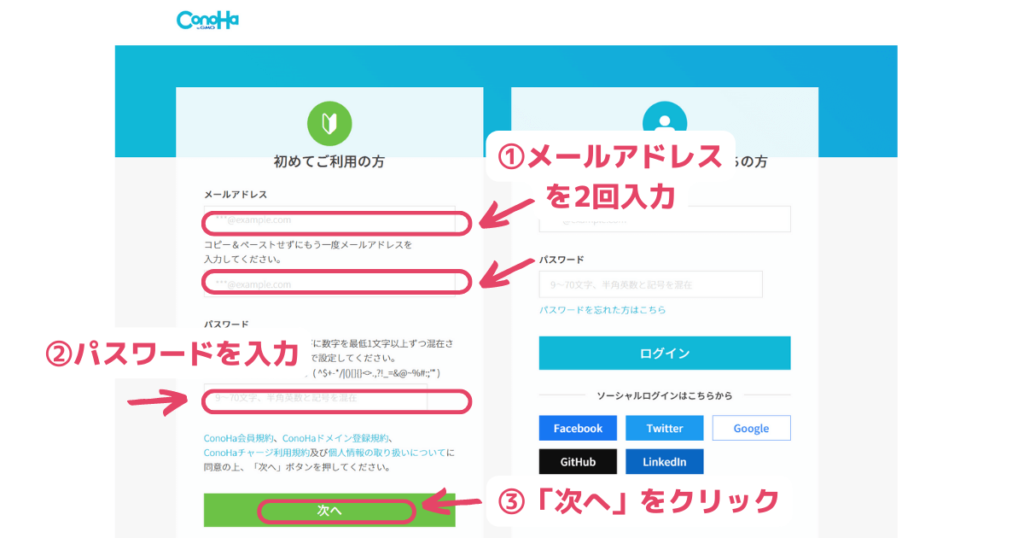
- メールアドレスは2回入力
- パスワードを入力
- 「次へ」をクリック

これで、アカウント登録は完了!
「次へ」をクリックしたら、サーバープランの選択画面になります。
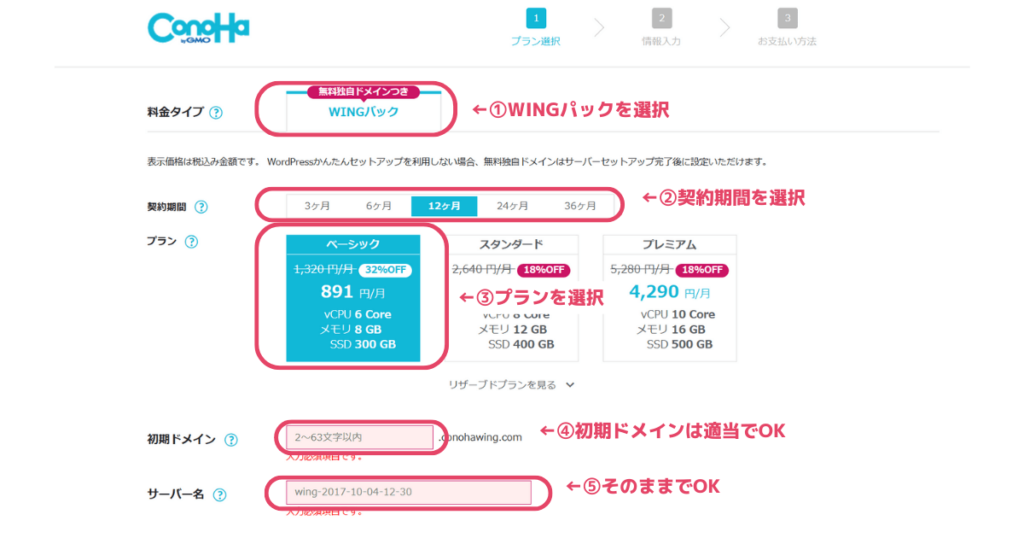
それぞれの項目は、次のように入力します。
- 料金タイプ:「WINGパック」を選択
- 契約期間:12ヶ月がオススメ(長期になるほどお得に)
お試しなら3カ月でも◎ - プラン:「ベーシック」個人ブロガーおすすめ
- 初期ドメイン:適当に入力
(ブログのドメインにはならない) - サーバー名:そのままでOK(なんでも!)

私はWINGパック・36カ月プラン・ベーシックにしたよ
私は、初心者のころは「12ヶ月」契約にしましたよ。
いつもよりコストをかなり抑えられるので、キャンペーン中の今のうちに開設しておきましょう!
🎁8/22(木) 16時までお得!
通常月1,452円が『最大54%OFFの月660円~』で超お得に始められます!
✅12ヶ月契約:1,452円/月→971円/月
✅24ヶ月契約:1,452円/月→842円/月
✅36ヶ月契約:1,452円/月→660円/月
これでステップ①サーバーは完了です!
ステップ②ドメインを決める
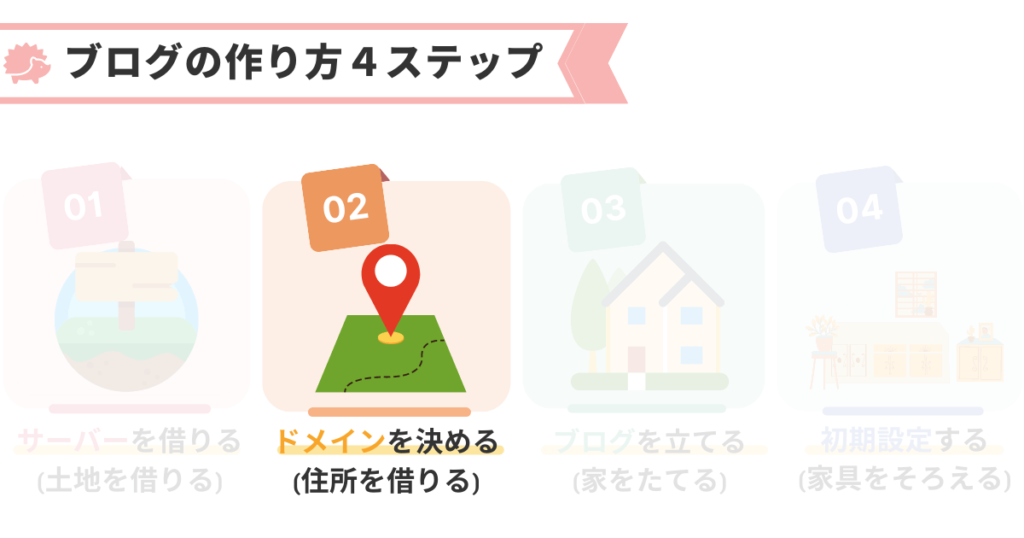
次にステップ②ドメイン(住所)に移ります。
プランを選択した画面から進むと、「WordPressかんたんセットアップ」と表示されているので「利用する」を選択します。
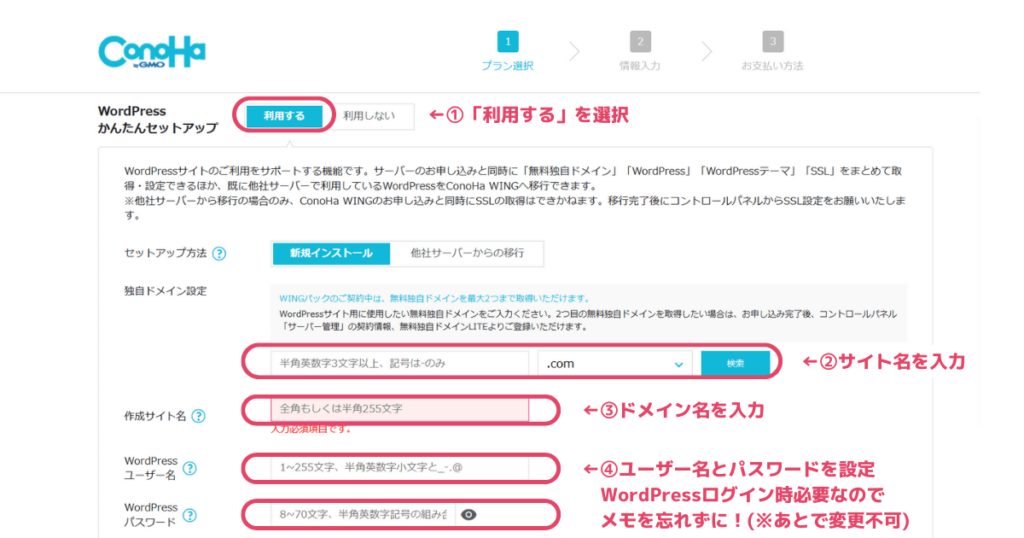
- ワードプレスかんたんセットアップ:「利用する」
- セットアップ方法:「新規インストール」を選択
- 独自ドメイン設定:好きな文字列(URLになるよ)
- 作成サイト名:ブログ名を入力(あとで変更OK)
- WordPressユーザー名:ユーザー名を入力(自分の名前で可)
- WordPressパスワード:任意のパスワード(★忘れずに保管)
それぞれの項目を、詳しく見ていきますね!
WordPressかんたんセットアップ:「利用する」

「利用する」を選択すると、ドメインの取得とサーバーの紐づけ、WordPressのインストールを自動で一括でやってくれますよ。
セットアップ方法:「新規インストール」

セットアップ方法は「新規インストール」を選択。
他のサーバーから乗り換えた場合は、「他社サーバーからの移行」を選びましょう。
独自ドメイン:好きな文字列を入力
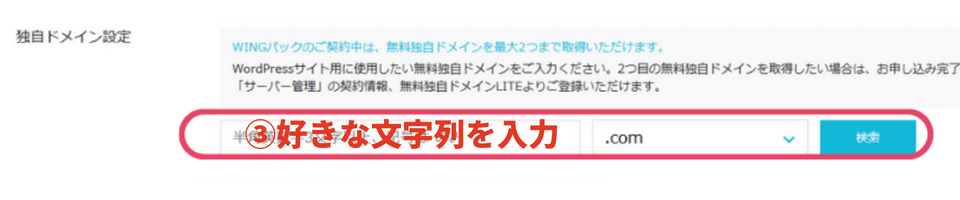
独自ドメインは、自分が取得したいドメイン名を入力します。
個人ブログなら自分の名前や愛称を使ったものがいいかも。

私のブログだとharine-blog.comだね
シンプルなのがオススメ!
すでに取得されてるドメインは使えないので、隣の「検索ボタン」を押して使えるか確認してみましょう。
一度決めたドメインは変更出来ないので、よく考えてから決めよう✨
末尾「.com」「.net」はどれを選んでもSEOの影響を受けないよ。
作成サイト名:ブログ名を入力(あとで変更可)
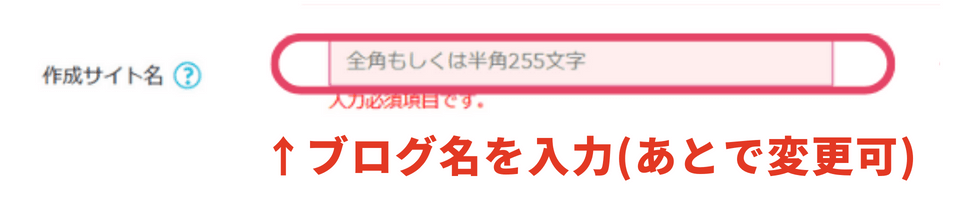
作成サイト名はブログ名のことですね。
あとで変更できるので、思いついたものを入力しましょう。
WordPressユーザー名:ユーザー名を入力(自分の名前でOK)
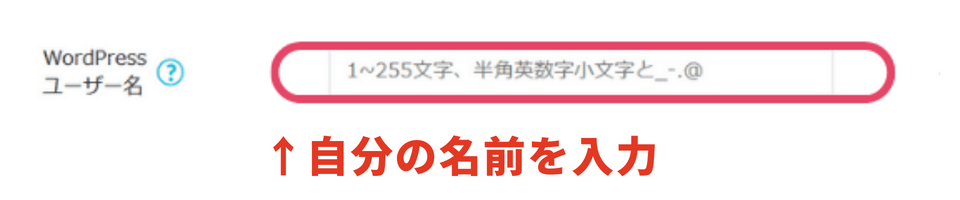
WordPressユーザーである自分の名前を入力しよう。
WordPressユーザー名:ユーザー名を入力(自分の名前でOK)
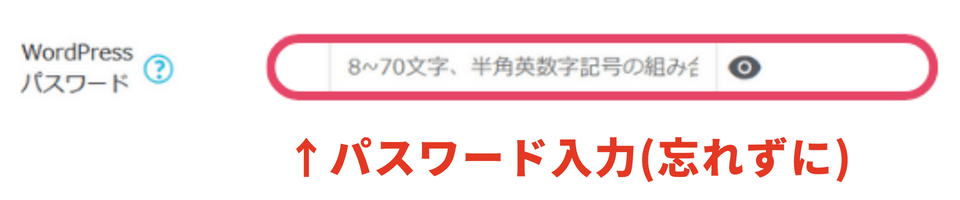
WordPressの編集画面にログインするためのパスワード。
ユーザー名・パスワードは
WordPressにログインするときに使うので、忘れずメモしておこう。
かんたんセットアップを入力したら、テーマを選択します。
ここでは無料の「Cocoon」を選択します。
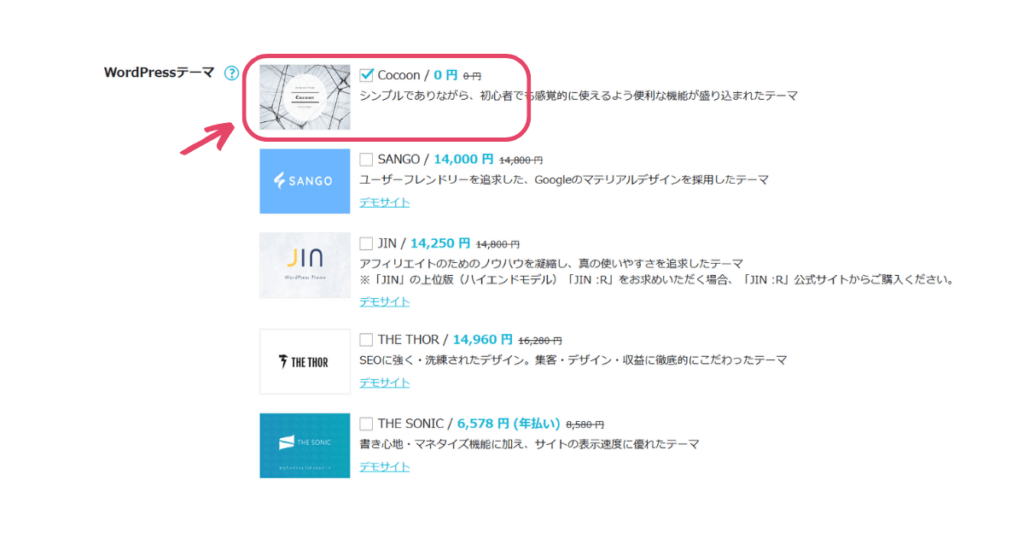
とはいえ、Cocoonだと機能性が不十分なので、のちのWordPress初期設定①でオススメしている「有料テーマ」を導入するのがオススメです。

本気で稼ぎたい人におすすめの有料テーマは「アフィンガー」
「ステップ④初期設定の手順①テーマを導入」で紹介してるよ。
入力できたら「次へ」を押します。
ステップ②ドメインを決めるは完了!

ここまでくれば、あともう少しです✨
あとはお客様情報を入力して、WordPressにログインするだけです。
お客様情報を入力していきます。
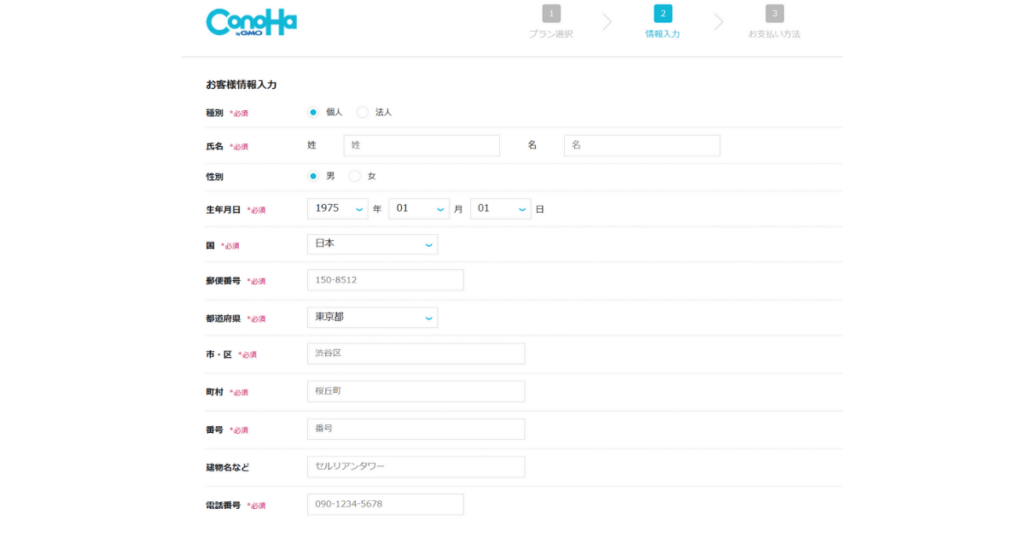
入力が完了したら、画面右の「次へ」をクリックします。
SMS・電話認証をしていきます。
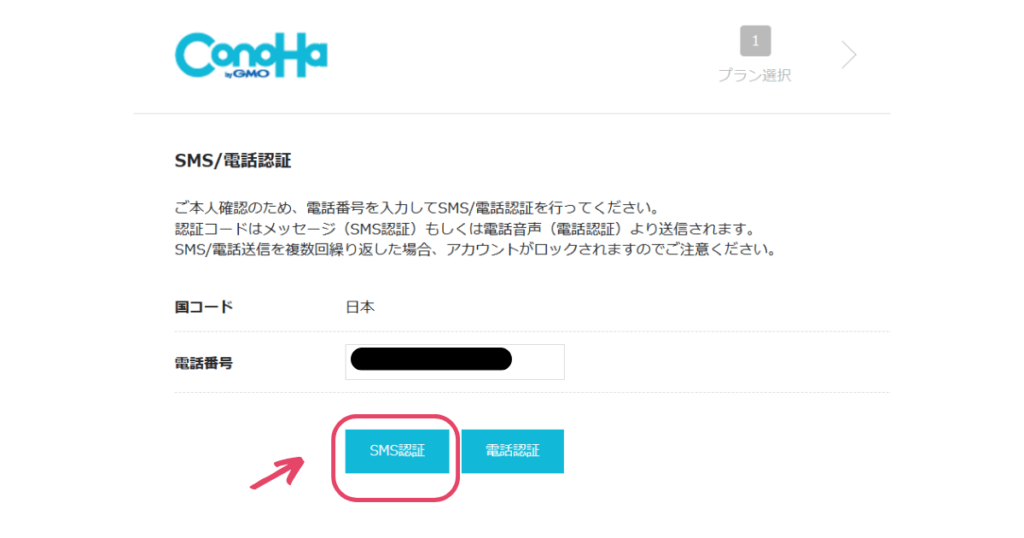
先ほど登録した電話番号から「SMS認証」を押します。
(届かない場合は電話認証を試してみましょう!)
すると、スマホに数字4桁の認証コードが届くので入力し「送信」を押します。
お支払い方法の入力にうつります。
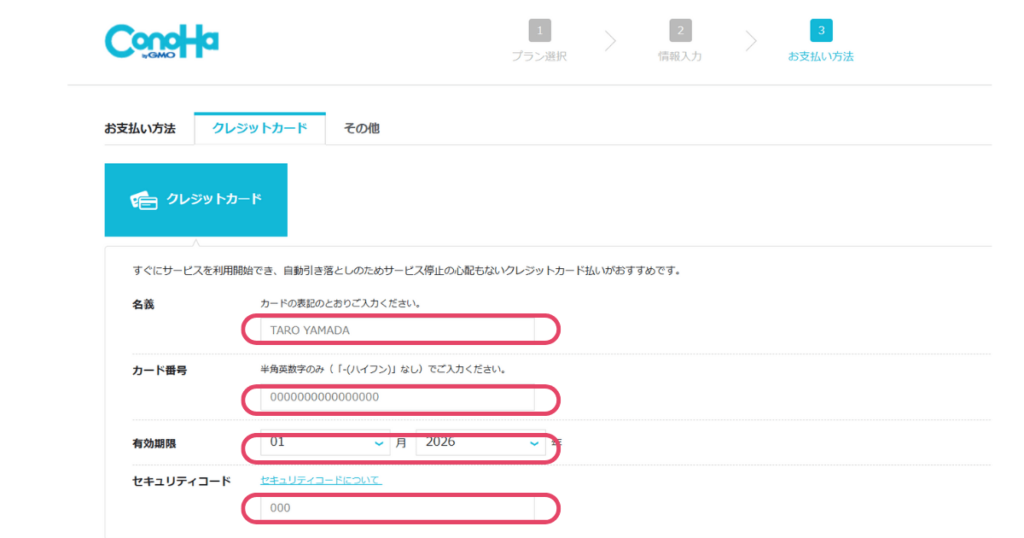
支払い方法は、クレジットカードがオススメです。
こちらだと、自動で更新されるので、払い忘れの心配がないからです。
⚠更新しないと、レンタルサーバーが使えなくなり、ブログが消えるリスクがあるので、注意しましょう!
クレジットカードをお持ちでない場合は、「ConoHaチャージ」も利用可能です。
ConoHaチャージでは、以下から好きな支払い方法を選んでくださいね。
・コンビニ支払い
・銀行支払い
・Amazonペイ
詳しい方法は、公式を参考にどうぞ
>>支払い方法について
入力が完了したら、画面下の「お申込み」を押します。
これで申し込みは完了です。
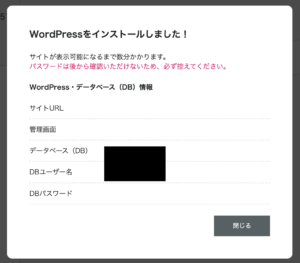
申込みが完了して30分~数時間経つと、自分のサイトにログインできるようになりますよ。

ブログの第一歩おめでとうございます!
🎁ブログを始めるなら今がお得!
ブログに必須のサーバー、稼ぐブロガーがこぞって利用している「ConoHa WING(コノハウィング)」
『最大54%OFFの月1,452円⇒月660円~』超お得に始められます!
(1日換算すると、たった21円!)
期間:8/22(木) 16時まで
🚩ここまでの作業をみて、ConoHa WINGでブログを始めたい人は、こちらから飛べます👇
>>ConoHa WINGから10分でブログを作る
ステップ③Wordpressブログにログインする
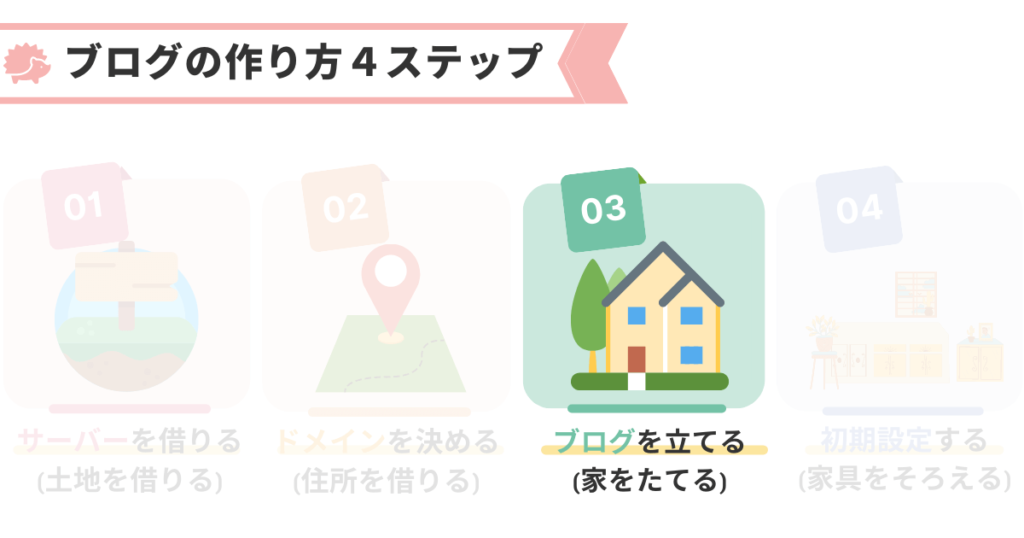
ステップ③ブログを立てていきます。
まず、ブログのセキュリティ強化のために「SSLを有効化」します。
SSL設定は、セキュリティ設定のことで、読者の情報漏洩から守る役割をします。
ブログは30分~1時間ほど経ったら反映されます。
SSL設定はConoHa WINGからできるので、管理画面にログインしていきましょう。
登録したメールアドレスとパスワードを入力し「ログイン」を押します。
管理画面に入れたら、
「サイト管理」→「サイト設定」→タグを押して
「SSL有効化」をクリックします。
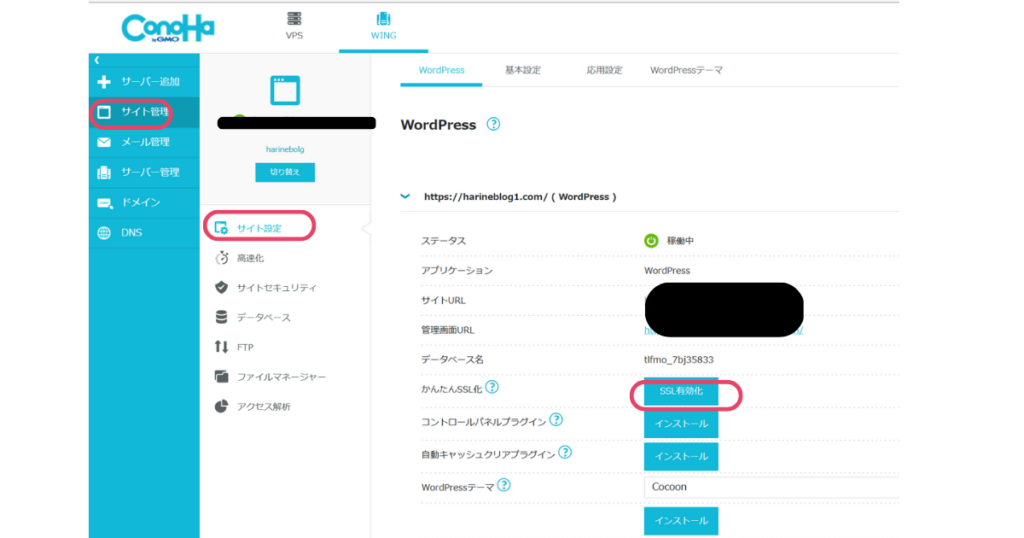
「SSL有効化」をクリックして、画面左下に成功しましたと表示されればSSL設定の完了です。
SSL設定できたら、WordPressブログにログインしていきます。
ConoHaWINGの管理画面のURLをクリックしてひらきます。
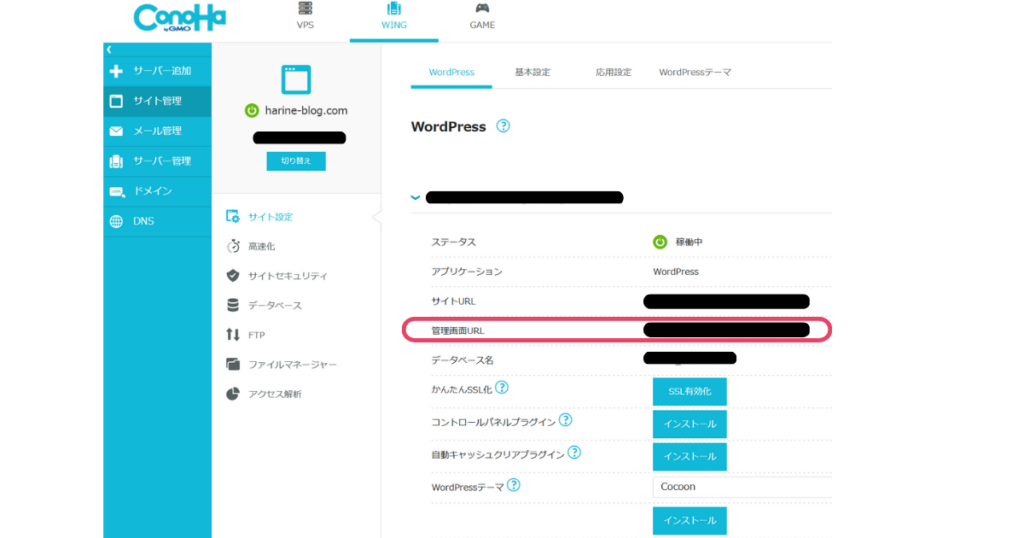
または、ログインはこちらのURLのドメイン名を、自分の独自ドメイン名に変えて検索してみてください。
注意)この時点でまだSSL化してない場合は
sをつけない②のURLになります。
①http://ドメイン名/wp-admin/
②https://ドメイン名/wp-admin/
「メールアドレス」と「パスワード」を入力してログインしましょう。
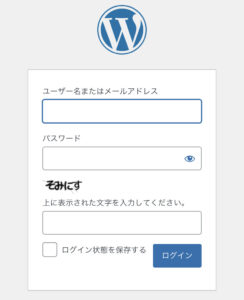
ダッシュボード画面が出てきたら、ログイン成功です🙆
(わたしは色を変えてますが同じ画面が出てきたらOKです)

あとは初期設定を行うだけです!

初期設定もさくっとやっていきましょう💕
🎁ブログを始めるなら今がお得!
ブログに必須のサーバー、稼ぐブロガーがこぞって利用している「ConoHa WING(コノハウィング)」
『最大54%OFFの月660円~』超お得に始められます!
(1日換算すると、たった21円!)
期間:8/22(木) 16時まで
🚩ここまでの作業をみて、ConoHa WINGでブログを始めたい人は、こちらから飛べます👇
>>ConoHa WINGから10分でブログを作る
ステップ④初期設定を行う
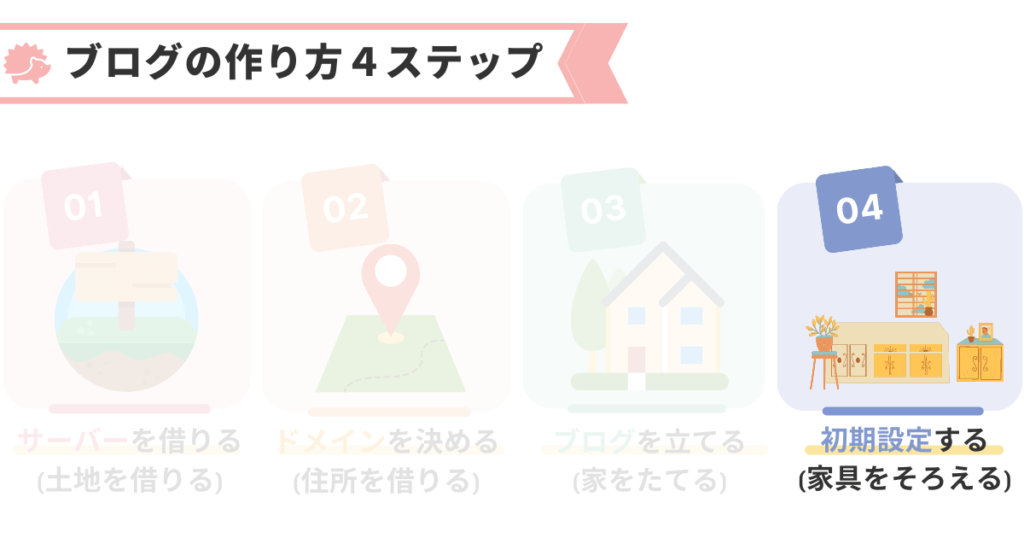
最後のステップ④初期設定を行っていきます。
上記の図のイメージのように、家の中に家具を置くような感じです。
初期設定はこちらの5つです!

- テーマの設定(デザイン)
- ASPサイトに登録
- パーマリンク設定
- プラグイン導入
- 分析ツール設定
初期設定やることが多い!と感じてしまうかもですが、ブログで稼ぐための土台なので、しっかり設定していきましょう。

分からない単語が多いけどやることは案外簡単です◎
①テーマ(デザイン)を設定する
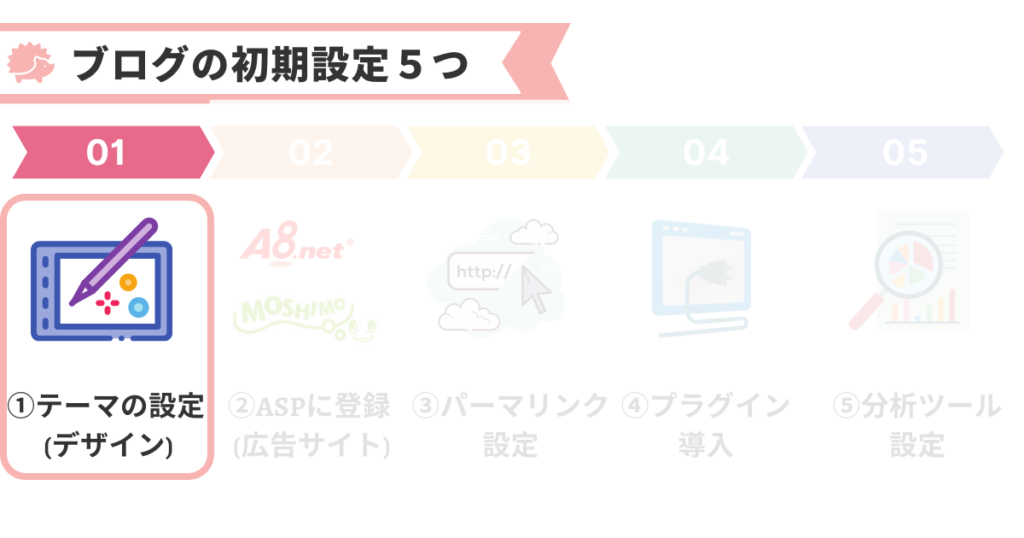
ブログの見た目の整えるために、デザインテーマを導入しておきましょう。
ブログテーマとは?
ワードプレスブログの見た目やデザインをプロ級にしてくれるもの。
機能性も格段にあがるので、日々の執筆作業が捗る。
無料のCocconがありますが、ブログで稼ぐなら有料テーマ一択です。
有料テーマだとSEOに強く、デザインやカスタマイズ機能が豊富で、自由にカスタマイズできるからです!
一方、無料テーマだとデザイン機能やSEOなど劣って物足りなさを感じてしまいます…
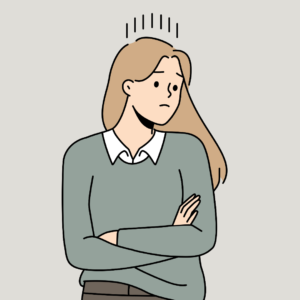
じゃあ、途中からアフィンガーに変えてもいいかな?
途中からテーマを変えられるけど、デザインや構成が変わって、細かい手直しをすることになるよ。
手直し作業はめちゃ時間かかって面倒くさい…。

そのため、最初から導入しておくのがオススメです。
オススメのテーマは、当ブログでも使っている
『AFFINGER6(アフィンガー6)』です。
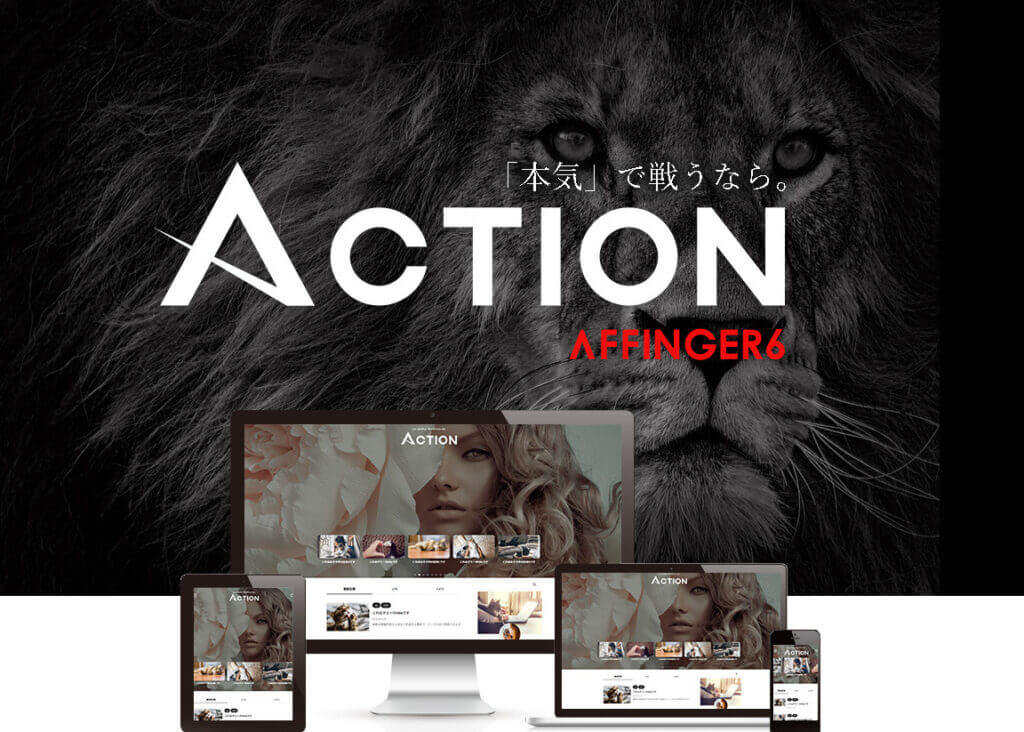
開設時から、ずーーっと使っていて、デザイン・機能など充実していて重宝してます!
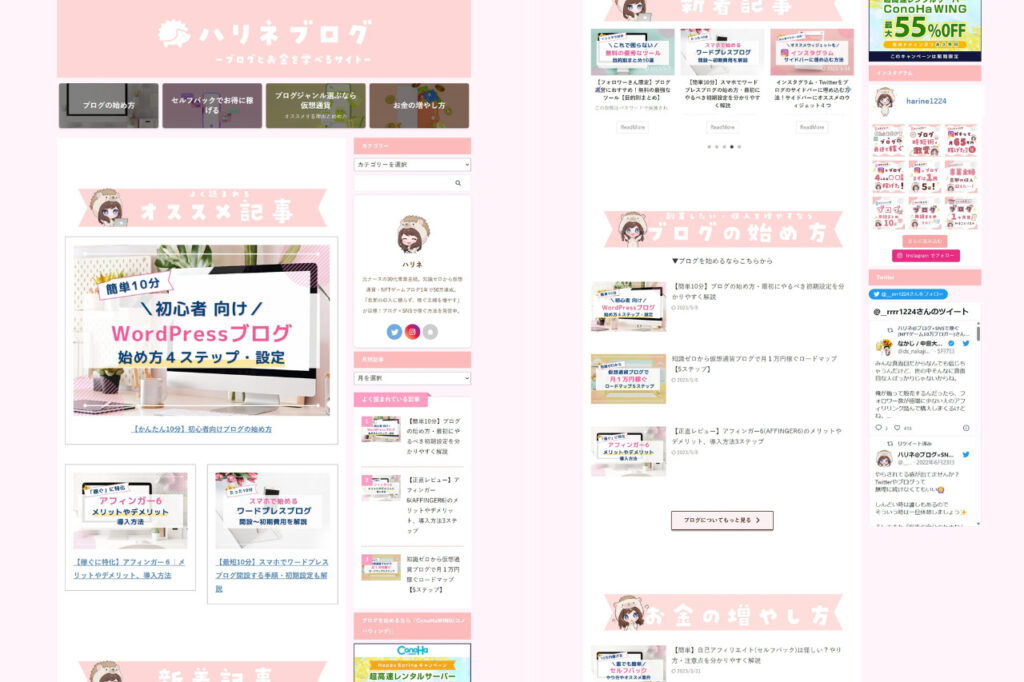
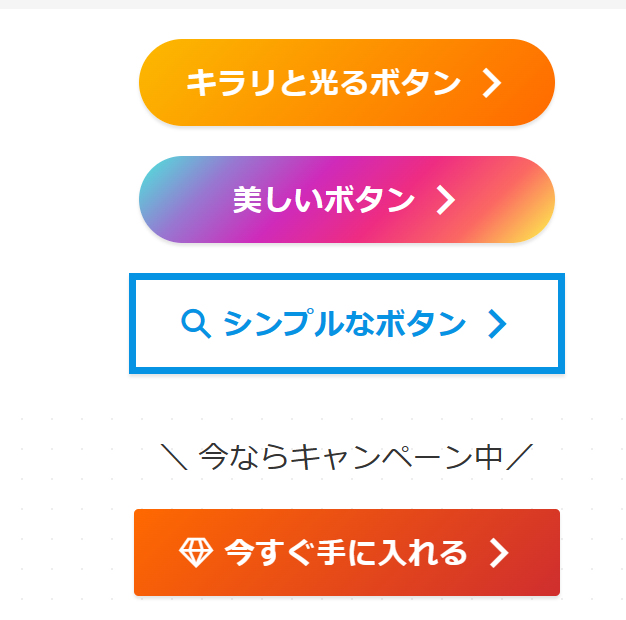
👆収益アップになるキラキラボタンも!
オススメする理由は以下の5つ!
- 自分好みのブログにできる
- 買い切りなので、一生使える(複数のブログOK)
- カスタムが豊富!時短でプロ級の装飾ができる
- 数百万~億稼いでるブロガーが愛用
- 利用者が多くて、分からないこともググればすぐに解決する
ちなみに…初心者さんに嬉しい始め方ガイドもついているので、初心者でも安心して始められます。

テーマ代は14,800円(税込み)ですが、稼ぐに特化してるので3ヶ月で回収できました!
1年換算すると、1日たった40円ほどなのでコスパ最強です。
ブログで稼ぎたいなら『AFFINGER6(アフィンガー6)』一択です。
\ 🎁自分好み & 稼ぐブログに /
その他ブロガーが使っている定番テーマ3つがこちら。
- The THOR(ザトール):SEO対策に強い、オリジナル性が高い
- JIN(ジン):SEO対策に強い、カスタマイズしやすい
- SWELL(スウェル):シンプルで機能性も高い

ぜひ見比べてみて、自分に合うものを選びましょう!
👇アフィンガー6のメリットやデメリット、導入方法はこちらを参考にどうぞ
-

【正直レビュー】アフィンガー6(AFFINGER6)のメリットやデメリット、導入方法3ステップ
続きを見る
②ASPに登録する
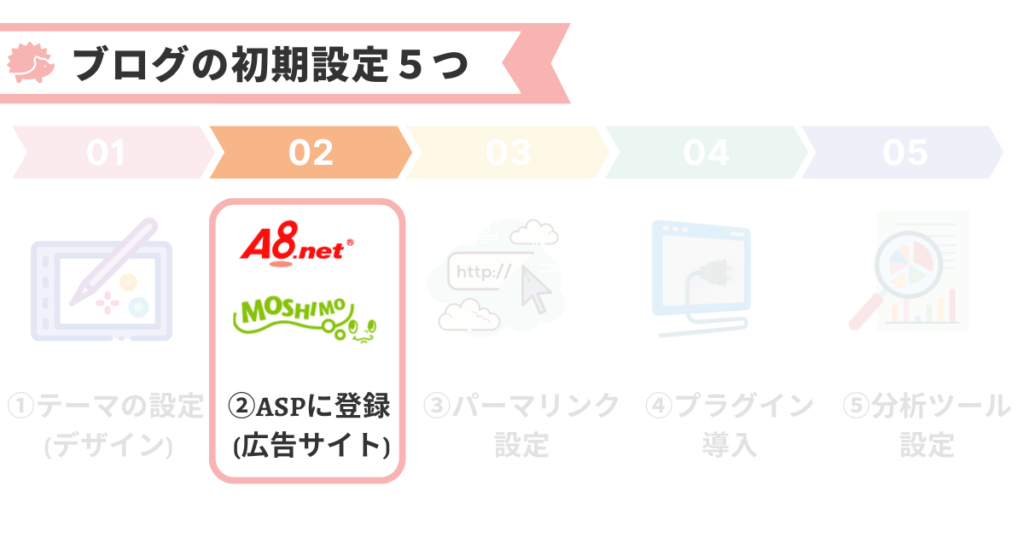
次にASPに登録していきます。
ASPとはブロガーと広告主をつなぐ仲介会社です。
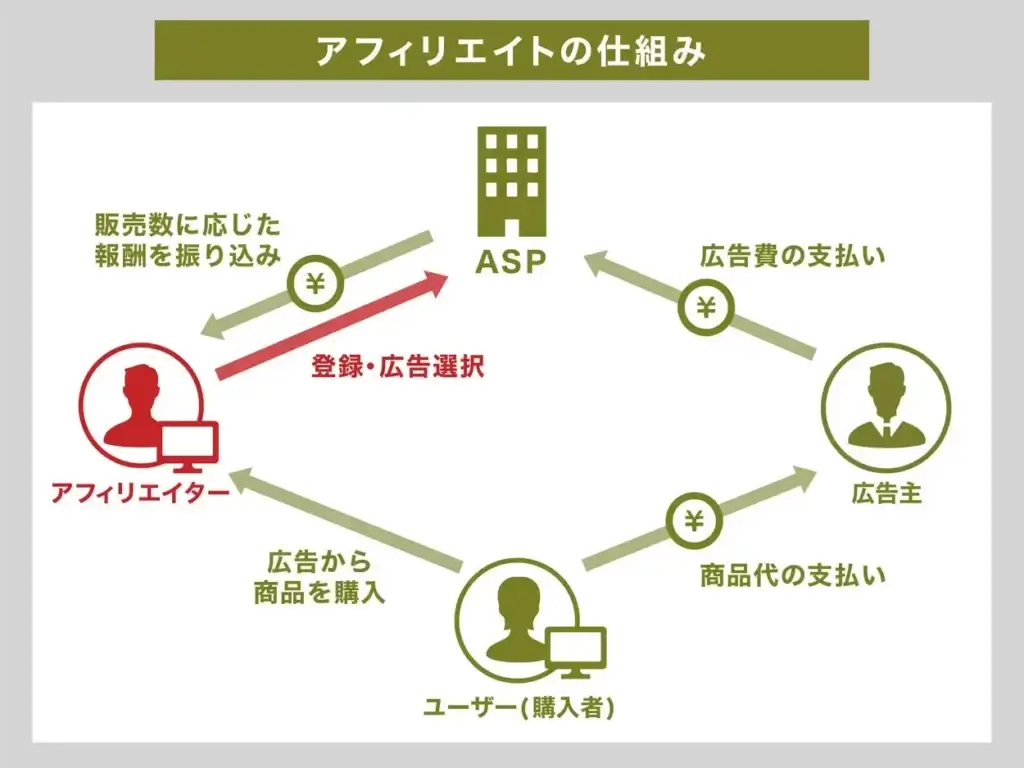
登録することで、ブロガーの収益となる広告を貼ることが出来ます。
読者が広告を経由して商品を購入したり、サービスに登録することで収益が出ます。
登録するべきASP5選
ブロガーが登録している定番のASPは、こちらの5つです。
定番のASP5つ
・アクセストレード:仮想通貨・金融系に強い
・TCSアフィリエイト:仮想通貨・金融系に強い
・A8.net:国内最多の利用者数・広告数
・もしもアフィリエイト:Amazon・楽天市場の商品を簡単に貼れる
・afb:翌月払い・振込手数料が無料

登録は5分ほどで無料でできますよ♪
登録ができたら貼りたい広告を検索して、プログラム詳細でチェックしておきましょう♪
ASPについてはこちらの記事で詳しく解説しています。
-

【2024年最新】初心者必見!ASPサイトの特徴や比較7選
続きを見る
③パーマリンクを設定する
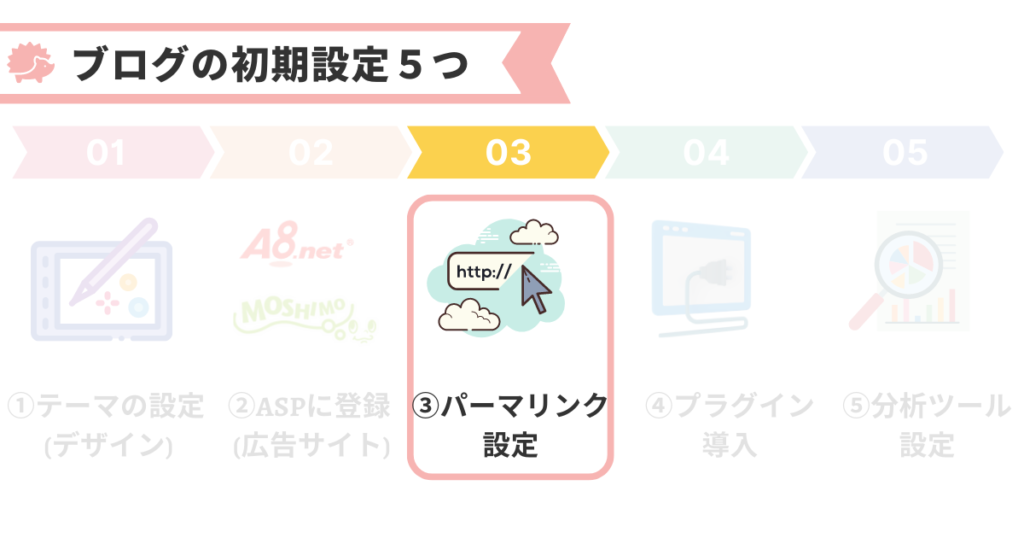
次に、パーマリンクを設定します。
パーマリンクとはブログの記事のURLです。
https://harine-blog.com/blog-start/
この赤文字の部分を自由に設定できるようにしていきます。
WordPressの管理画面から設定→パーマリンクを押します。
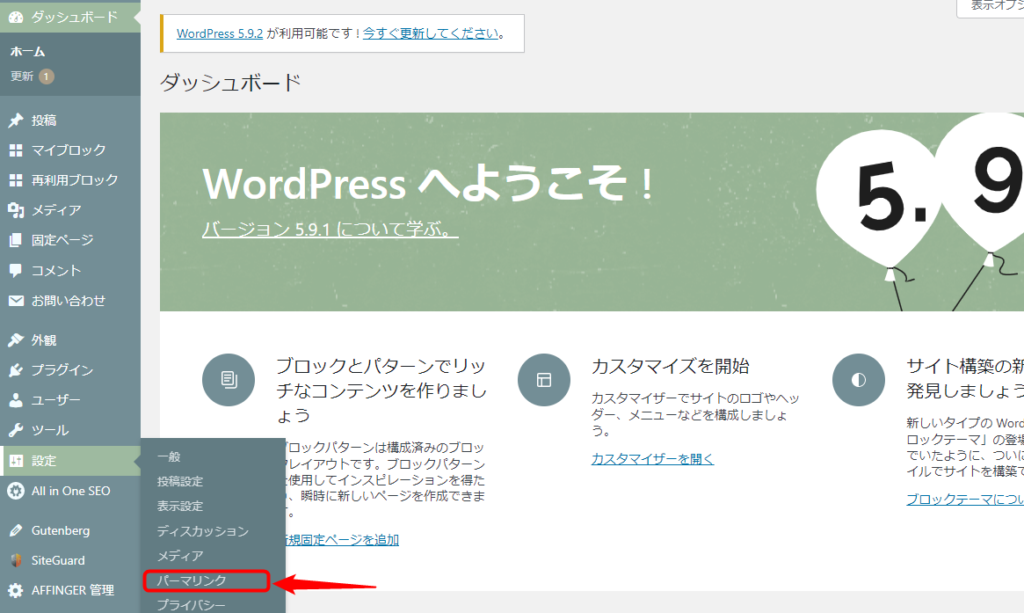
カスタム構造をクリックしてチェックを押し、「/%postname%」と入力します。
下の「変更を保存」を押せばOKです。

実際に見てみましょう。
「投稿」→「新規追加」で進めると次のように出てきます。
パーマリンクが以下のように、記事IDもしくは記事タイトルのまま出てきます。
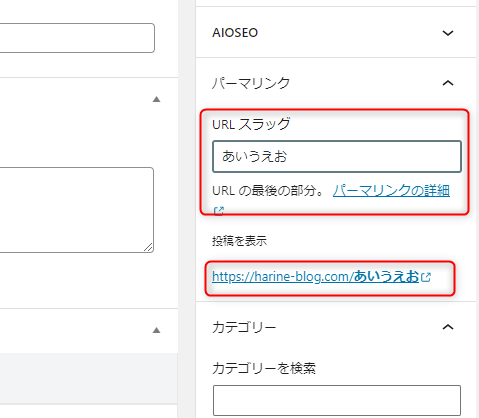
記事を投稿する際、英語表記のパーマリンクに変更していきましょう。
日本語だと文字化けしたり、SEO的にも良くないので記事を上げる際は必ず変更するようにしてください。
④プラグインを設定する
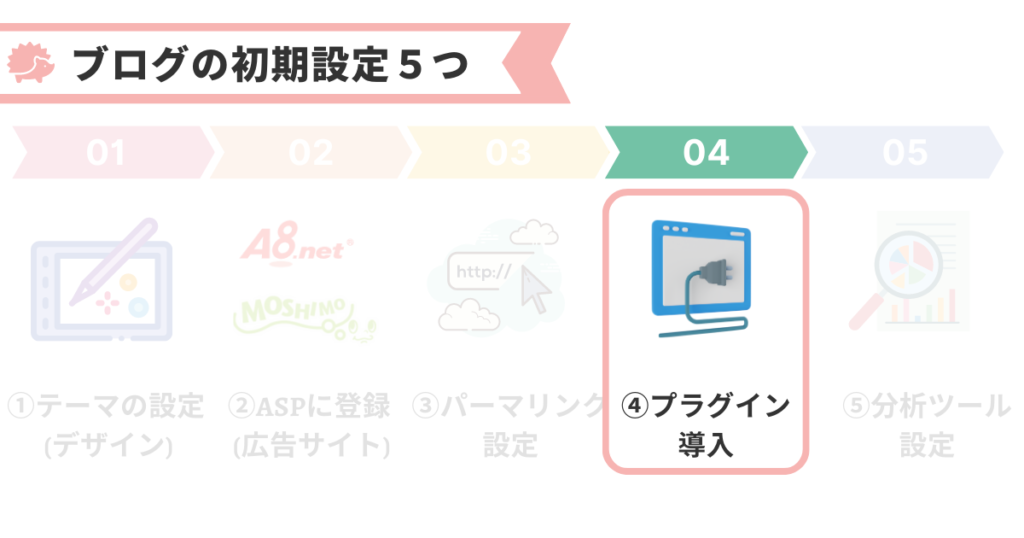
次にプラグインを設定していきましょう。
プラグインとは?
機能を自由に追加しブログを使いやすくするためのツール
WordPress管理画面のメニューからプラグイン→新規追加で進みます。
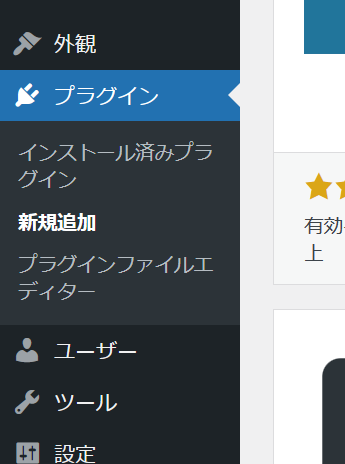
プラグインの検索のところに入力して検索、インストールしましょう。
初心者向けに必要なものはこちらです。
初心者向けプラグイン
・EWWW Image Optimizer:画像サイズを最適化する
・ XML Sitemaps:SEO対策に重要
・SiteGuard WP Plugin:セキュリティ対策
・Table of Contents Plus:サイトマップ
・Contact Form 7:お問い合わせフォーム
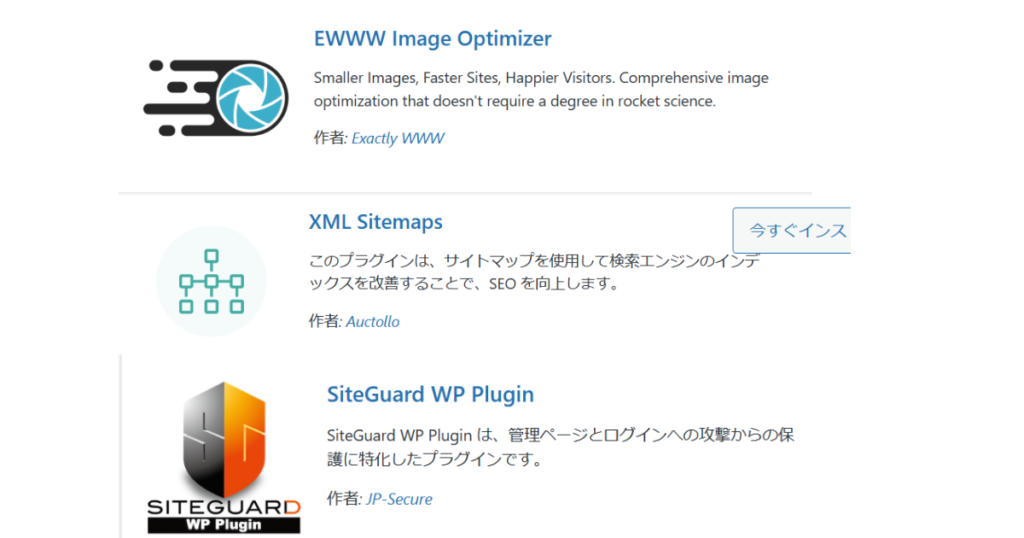
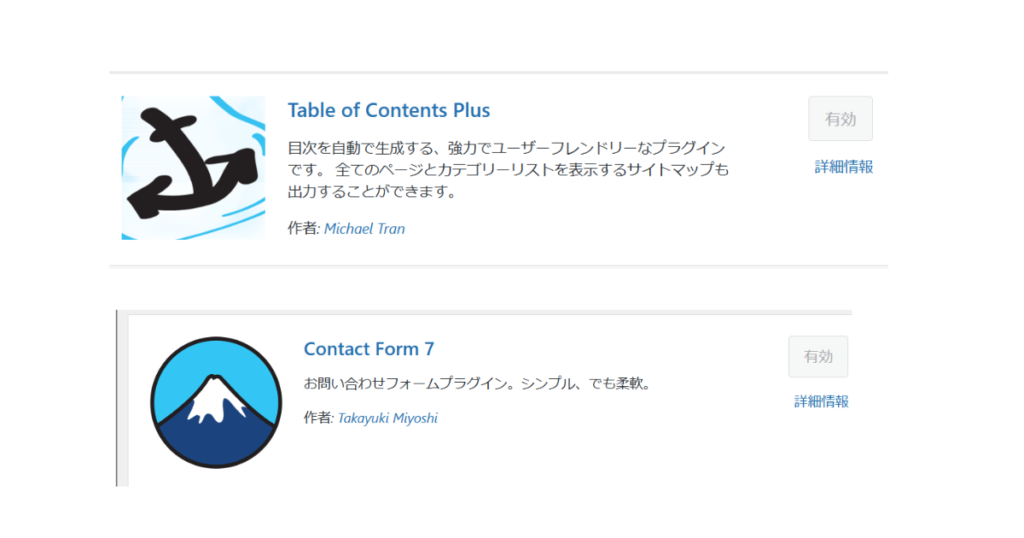
他にも色々ありますが、最初に入れすぎると分からなくなったり、
ブログサイト自体が重くなってしまう原因になるので最初はこのくらいでOK。
インストールしたら、しっかり有効化しましょう✨
⑤アナリティクス・サーチコンソールを登録する
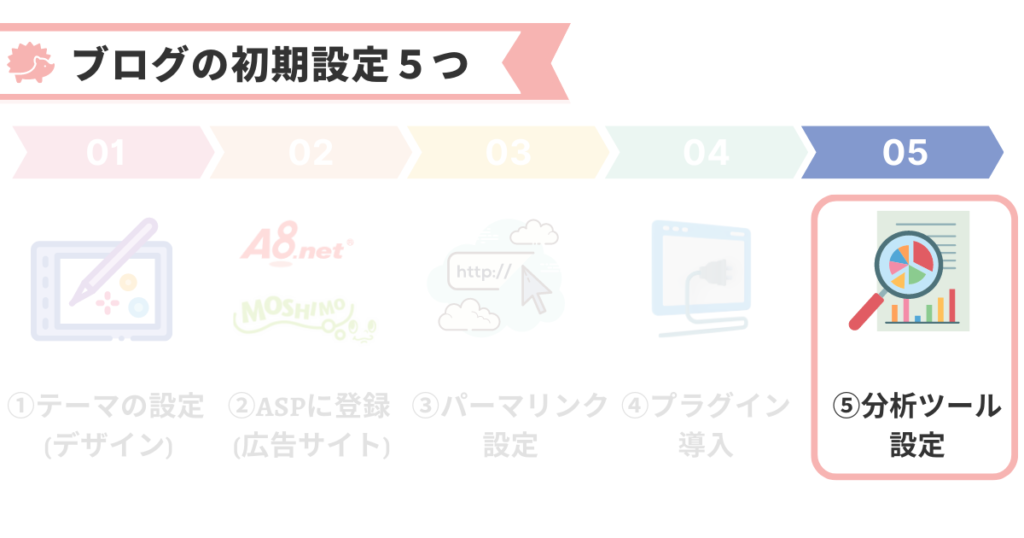
最後に、分析ツールのグーグルアナリティクスと、サーチコンソールを入れていきます。
- グーグルアナリティクス:
ブログを分析するツール。
1日や1ヵ月でどれくらい見に来ているか、
どの地域やPC&携帯どれで見に来ているかも知ることが出来ます。 - サーチコンソール:
読者がブログに訪れる前の行動(どんなワード・どこからの流入でブログに来た)か分かります。

今すぐじゃなくても
のちほど入れればOK
Googleアカウントを作成してから、
サーチコンソールにアクセスしましょう。
初期設定は以上になります。
🚩ここまでの作業をみて、ConoHa WINGでブログを始めたい人は、こちらから飛べます👇
>>ConoHa WINGから10分でブログを作る
よくある質問Q&A
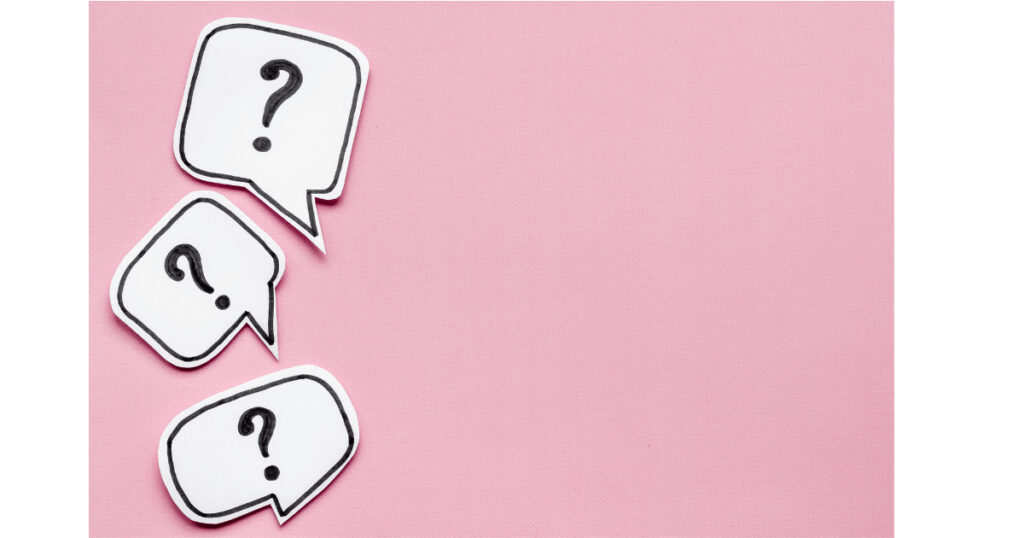
ワードプレスブログの始め方について
よくある質問をまとめました!
- ①支払方法はクレジットカード以外にある?
- ②無料ブログはダメなの?
- ③開設したら何から始めればいい?
- ④無料テーマより有料テーマがいいの?
順番に解説していきますね。
①支払い方法はクレジットカード以外にある?
あります。
クレジットカード以外だと「ConoHaチャージ」が利用可能です。
ConoHaチャージでは、以下から好きな支払い方法を選んでくださいね。
・コンビニ支払い
・銀行支払い
・Amazonペイ
詳しい方法は、公式を参考にどうぞ
>>支払い方法について
とはいえ、オススメの支払い方法はクレジットカードです。
こちらだと、自動で更新されるので、払い忘れの心配がないからです。
⚠更新しないと、レンタルサーバーが使えなくなり、ブログが消えるリスクがあるので、注意しましょう!
②無料ブログはダメなの?
以前私は無料ブログを2年使ってたけど、デメリットが多かったです💦
- 限られた広告しか貼れない(低単価)
- 外部のASP広告が貼れない
- 突然運営に消されるリスクがある
- 自分好みのデザインにできない
有料ブログだとこのようなデメリットがないので、始めるならワードプレスブログがオススメです。
維持費は月1,000円ほどなので、セルフバックで維持費を作ったり、高単価案件で収益が出ればすぐに回収できますよ◎

私みたいに遠回りしないで欲しいので、
ワードプレスからブログを始めたほうがいいよ
③開設したら何から始めればいい?
初期設定が終わったら、自分の発信するジャンル・商品を決めよう!
オススメは、高単価(1件5,000円~)で自分の好き・興味あるジャンルを選ぶことです。
ただ、ジャンル選定で悩んでなかなか進まない人も多いので、
まずは自分の興味のあるジャンルで書いてみて”書く練習”をするといいですよ✨

インスタでも失敗しないジャンル選びを
まとめてるので、参考にどうぞ!
✉もしジャンル選びや書き方に悩んだら気軽にDMください♪
④無料テーマより有料テーマがいいの?
無料テーマでも始められますが、先に導入しておくのがオススメです✨
- 簡単にオシャレになる
- 記事が見やすく収益UPに
- 時短でカスタマイズできて
ブログ執筆やSNS運用に時間が費やせる
👆無料テーマだとこのようなメリットがないです。
また、途中から無料テーマ⇒有料テーマに移行すると、記事の修正にかなり時間がかかります。
なので、最初から有料テーマにしてブログのデザインを整えてたほうがいいですよ✨

一生使える、買って損なしの必須アイテムだよ♪
-

【正直レビュー】アフィンガー6(AFFINGER6)のメリットやデメリット、導入方法3ステップ
続きを見る
まとめ|今すぐブログを始めよう!

今回は、ブログの始めかたについて解説していきました。
初期費用は毎月1,000円ほどかかりますが、ブログで稼ぎたいなら「ワードプレス」一択ですよ!

費用はかかるけど、
それ以上のリターンが大きいね✨
まだブログを開設してないなら、お得なキャンペーンがある今がチャンス。
最短10分で作れるので、このキャンペーン中に始めましょう!
🎁ブログに必須のサーバー「ConoHa WING(コノハウィング)」
『最大54%OFFの月660円~』超お得に始められます!
期間:8/22(木) 16時まで
この記事を読んだ9割の人は、読むだけで行動しません。
自分自身や今の生活を変えられるのは自分だけです。
最後まで読んだあなたならきっとブログで変われるはず!
ぜひこの機会に一歩踏み出してみましょう!



